R语言绘制小提琴图violin plot实现示例
目录
- Step1.绘图数据的准备
- Step2.绘图数据的读取
- Step3.绘图所需package的安装、调用
- Step4.绘图
- Step5.美化
即便小仙同学决定学习R语言来提升自己作图的“逼格”的时候,心中还有有些疑虑的(嘿嘿,我这么懒,可不愿意做无用功了?)。仔细想了想,貌似又找到了两个学习R的理由。
一是R可以帮助我们避免重复劳动,实现“一劳永逸”的终极梦想。尽管非常不想承认这一事实,在科研的过程中,小仙同学制造出了大量“无效”的数据(sign…),但也不得不“绞尽脑汁”、“竭尽全力”地进行花式分析,试图找出合理的解释。这时候用Excel或者Origin作图的劣势就显现出来了,每换一种分析方法或者是数据,我们都需要经过“插入图表”、“调整颜色”、“调整间距”等等繁杂的工序画出一张可以拿去“面圣”的图。小仙同学一想到这些就感觉“累觉不爱”了。
二是R可以自动生成比较貌美的图。不知道大家有没有这样的感受,自己辛辛苦苦画了半天、调整的半天的图会得到真实却很残忍的评价“很丑”(这是小仙同学心中永远的痛)。即使本小仙自以为眼光独特、品味高雅,费劲尝试“高级”的色系,但搭配出来总是那么不尽人意(实测网红晚晚带火的“莫兰迪色”不适用于科研绘图)。颜色的搭配、饱和度和透明度的调整没有想象中那么容易。折腾了半天,天生就爱不服气的本小仙,最后决定还是把专业的事交给专业的人做啦(偷偷告诉你,据说有科学家专门研究paper插图的配色,所以自己画的图没有那么貌美的时候也不要“妄自菲薄”啦)。
好了,叨叨这么多,终于要开始进入正题啦。一开始用R绘图的时候,小仙同学其实是非常痛苦的,因为没有编程基础,又怼了好几年瓶瓶罐罐,看到一行行代码,脑子里飘过的全是“&%¥#@¥$”。尤其是当你有实验要做、报告要写、作业要交的时候,平心静气地坐下来踏踏实实学习真的太难了(有人说小仙同学那么忙是因为效率低,好像真有些道理,我这真是“唉”,有苦说不出)。
后来本小仙的学习策略就非常简单,用到啥就去搜啥,我对数据结构、语法结构一点都不感兴趣,能让我用最短的时间内画出我想要的图,就是最好的方法。即使这样,小仙同学还是费了一些功夫。因为网上的一些教程,很多都是从别处复制粘贴过来的,本身就不完整。另外一个原因,某些大神觉得自己的教程已经足够通俗易懂了,有些大家都知道的基础知识根本不需要讲(小仙同学不服,有基础的同学不用看教程也可以自己摸索出来,真正需要教程的就是我们这些小白)。
小仙同学愿意尝试一下,把最最全面、稍作修改就能拿去的方法code分享一下,也不枉费花了那么多的时间。
那就先从violin plot开始吧。
(假设你已经安装了R和RStudio)
Step1. 绘图数据的准备
首先要把你想要绘图的数据调整成R语言可以识别的格式。
一般我们的数据都是保存在excel文档里,这里建议大家在excel中保存成csv格式,读写的速度会比xlsx快很多。(小仙同学的亲身经验,我的有些数据有两万行,xlsx在我的耐心范围内读不进去,RStudio崩溃)。
数据的格式如下图:一列表示一种变量,第一行是列名
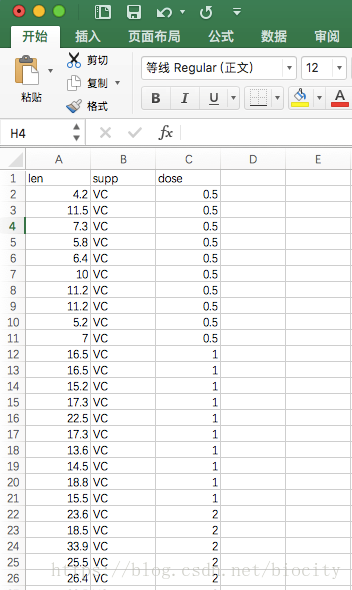
Step2. 绘图数据的读取
data<-read.csv(“your file path”, header = T)
#注释:header=T表示数据中的第一行是列名,如果没有列名就用header=F
Step3.绘图所需package的安装、调用
install.package(“ggplot2”) #注释:ggplot2是目前公认绘图很强的一个安装包
library(ggplot2) #注释:package在使用之前需要调用
Step4.绘图
data$dose <- as.factor(data$dose)
#注释:此处dose可用你的变量名称替换,$表示取数据集里的某一个元素
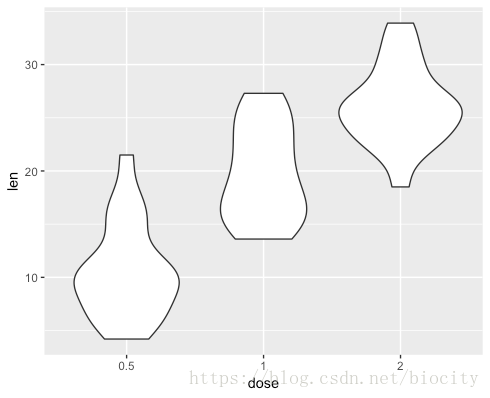
p<-ggplot(data, aes(x = dose, y = len))
#注释:”x=”,”y=”表示x轴和y轴表示的变量数值,p表示图像对象
p+geom_violin() #注释:画出violin plot的函数
Step5.美化
p+geom_violin(aes(fill = dose)) #注释:按组别填充不同的颜色
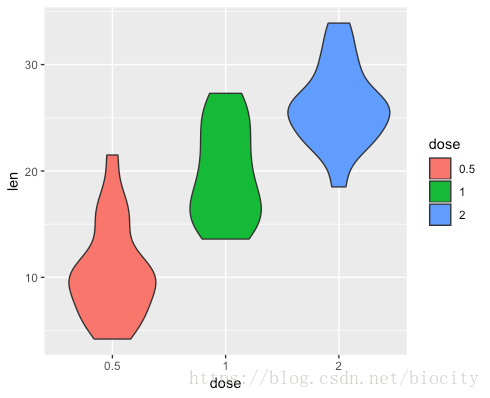
*如果你想手动改变颜色,可以使用这一句
p+geom_violin(aes(fill = “dose”))+scale_fill_manual(values=c("#56B4E9"))
#注释:”#56B4E9”可以用其他颜色的代码来替换
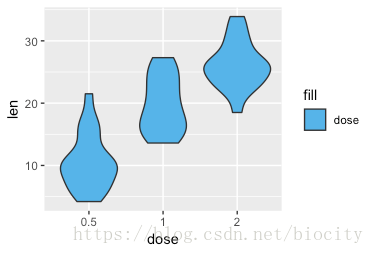
好啦,今天的分享就到这里了,希望可以帮助到大家以后请多多支持我们!

